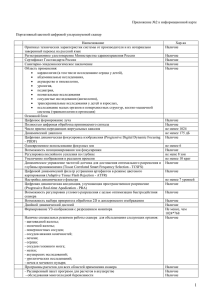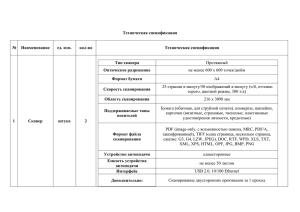сканеры безопасности
advertisement
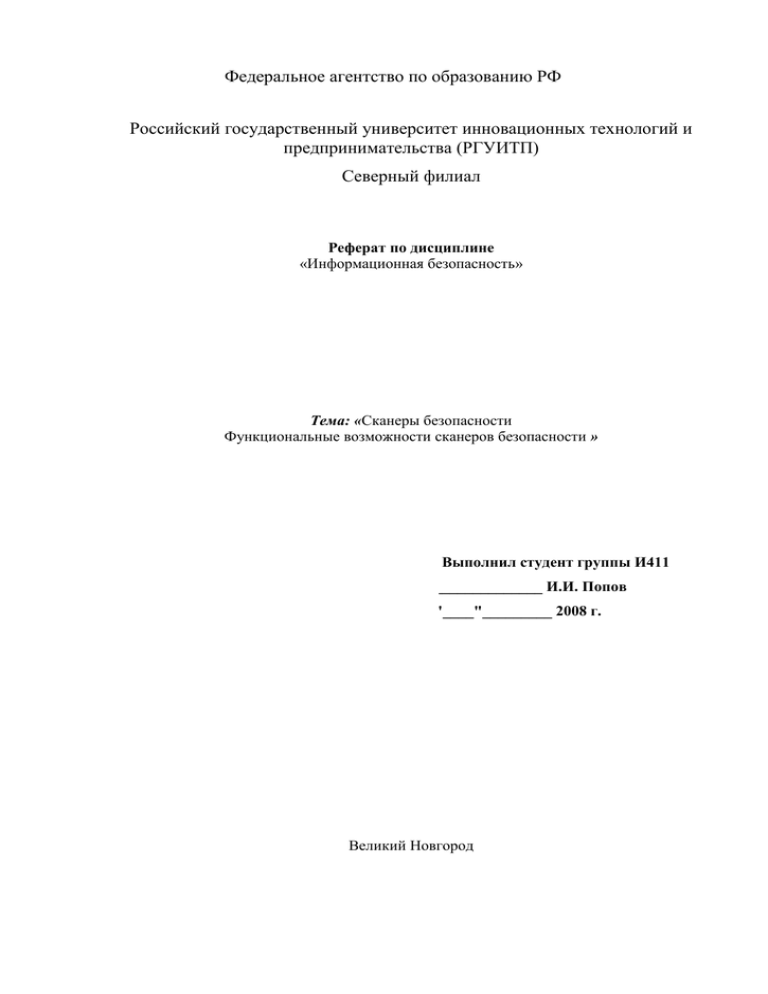
Федеральное агентство по образованию РФ Российский государственный университет инновационных технологий и предпринимательства (РГУИТП) Северный филиал Реферат по дисциплине «Информационная безопасность» Тема: «Сканеры безопасности Функциональные возможности сканеров безопасности » Выполнил студент группы И411 ______________ И.И. Попов "____"_________ 2008 г. Великий Новгород Введение. Общее описание. Сканер безопасности – это программное средство для удаленной или локальной диагностики различных элементов сети на предмет выявления в них различных уязвимостей. Основными пользователями таких систем являются профессионалы: администраторы, специалисты по безопасности и т.д. Простые пользователи тоже могут использовать сканеры безопасности, но информация, выдаваемая такими программами, как правило специфична, что ограничивает возможности ее использования неподготовленным человеком. Сканеры безопасности облегчают работу специалистов, сокращая суммарно потраченное время на поиск уязвимостей. Реферат содержит сведения теоретического характера, касающиеся функциональных возможностей сканеров безопасности. Критерии сравнения объединены в группы и охватывают практически все аспекты использования сканеров безопасности: начиная от методов сбора информации и заканчивая стоимостью. Использование сканера безопасности начинается с планирования развёртывания и собственно развёртывания. Поэтому первая группа критериев касается архитектуры сканеров безопасности, взаимодействия их компонентов, инсталляции, управления. Следующая группа критериев – наиболее интересная – сканирование. Как известно, процесс сканирования узлов сети с использованием сетевого сканера можно разбить на следующие этапы: 1. Идентификация узлов сети 2. Идентификация открытых портов 3. Идентификация служб 4. Идентификация приложений 5. Идентификация операционных систем 6. Идентификация уязвимостей Группа критериев «Сканирование» охватывает методы, используемые сравниваемыми сканерами для выполнения перечисленных действий, а также другие параметры, связанные с указанными этапами работы сканера. Следующая группа критериев касается результатов сканирования. Как хранятся результаты, какие могут быть сформированы отчёты на основе этих результатов – вот некоторые параметры, относящиеся к названной группе. Критерии группы «Обновление и поддержка» позволяют выяснить такие вопросы, как методы и способы обновления, уровень технической поддержки, наличие авторизованного обучения и т. п. Наконец, к дополнительным критериям можно отнести такие, как наличие сертификатов, интеграция с другими средствами защиты, стоимость. Таким образом, получилось пять групп критериев. Теперь несколько слов об участниках сравнения. Содержание Содержание..........................................................................................................................................2 Введение. Общее описание критериев сравнения..............................................................................4 Краткая характеристика участников....................................................................................................4 Развёртывание и архитектура...............................................................................................................5 Вариант пробной версии...............................................................................................................6 Наличие аппаратно-программного варианта..............................................................................8 Платформа....................................................................................................................................9 Наличие распределённой архитектуры.....................................................................................10 Протокол взаимодействия...........................................................................................................11 Отношения между клиентской и серверной частями...............................................................11 Количество соединений с серверной частью............................................................................12 Управление.................................................................................................................................12 Защита собственных данных......................................................................................................13 Трудоёмкость развёртывания.....................................................................................................14 Сканирование.................................................................................................................................15 Идентификация устройств сети..................................................................................................16 Обнаружение модемов................................................................................................................20 Идентификация открытых портов..............................................................................................21 Идентификация служб и приложений.......................................................................................22 Идентификация операционных систем......................................................................................26 Методы поиска уязвимостей.......................................................................................................27 DoS-атаки....................................................................................................................................29 Динамическое включение/выключение проверок....................................................................30 Проверки и группы проверок.....................................................................................................30 Шаблоны.....................................................................................................................................31 Расширение функционала сканера.............................................................................................32 Количество проверок...................................................................................................................33 Учётная запись для подключения к узлу...................................................................................33 Ведение логов сканирования......................................................................................................35 Ведение логов работы компонентов сканера............................................................................37 Поддержка Wireless.....................................................................................................................38 Параллельное сканирование.......................................................................................................39 Сканирование по расписанию....................................................................................................39 Сканирование через сервер-посредник (proxy)........................................................................40 Управление результатами сканирования и реагирование...........................................................41 Хранение результатов сканирования.........................................................................................41 Вывод результатов......................................................................................................................44 Отчёты.........................................................................................................................................50 Оповещение по электронной почте...........................................................................................51 Автоматическое устранение уязвимостей.................................................................................52 Обновление и поддержка................................................................................................................53 Режимы получения обновлений.................................................................................................54 Защита обновления.....................................................................................................................54 Отказ от обновления....................................................................................................................54 Список рассылки.........................................................................................................................54 База уязвимостей.........................................................................................................................55 База знаний.................................................................................................................................55 Техническая поддержка..............................................................................................................55 Авторизованное обучение...........................................................................................................56 Дополнительные критерии..............................................................................................................56 Интеграция с другими средствами защиты...............................................................................57 Статус CVE-совместимости........................................................................................................58 Сертификат ГТК и другие...........................................................................................................58 Русификация...............................................................................................................................58 Вместо заключения или мысли об идеальном сканере безопасности........................................61 Литература..........................................................................................................................................68 Введение. Общее описание критериев сравнения В первой части исследования (http://www.securitylab.ru/analytics/243179.php) было рассмотрено назначение сканеров безопасности, классификация, основные возможности, а также были приведены результаты практических испытаний сканеров в процессе тестирования сети на устойчивость к взлому. Представленный далее материал продолжает начатое исследование и содержит сведения теоретического характера, касающиеся функциональных возможностей сканеров безопасности. Критерии сравнения объединены в группы и охватывают практически все аспекты использования сканеров безопасности: начиная от методов сбора информации и заканчивая стоимостью. Использование сканера безопасности начинается с планирования развёртывания и собственно развёртывания. Поэтому первая группа критериев касается архитектуры сканеров безопасности, взаимодействия их компонентов, инсталляции, управления. Следующая группа критериев – наиболее интересная – сканирование. Как известно, процесс сканирования узлов сети с использованием сетевого сканера можно разбить на следующие этапы: 1. Идентификация узлов сети 2. Идентификация открытых портов 3. Идентификация служб 4. Идентификация приложений 5. Идентификация операционных систем 6. Идентификация уязвимостей Группа критериев «Сканирование» охватывает методы, используемые сравниваемыми сканерами для выполнения перечисленных действий, а также другие параметры, связанные с указанными этапами работы сканера. Следующая группа критериев касается результатов сканирования. Как хранятся результаты, какие могут быть сформированы отчёты на основе этих результатов – вот некоторые параметры, относящиеся к названной группе. Критерии группы «Обновление и поддержка» позволяют выяснить такие вопросы, как методы и способы обновления, уровень технической поддержки, наличие авторизованного обучения и т. п. Наконец, к дополнительным критериям можно отнести такие, как наличие сертификатов, интеграция с другими средствами защиты, стоимость. Таким образом, получилось пять групп критериев. Теперь несколько слов об участниках сравнения. Краткая характеристика участников По каждой группе критериев будут приведены результаты сравнения шести популярных сканеров безопасности сетевого уровня. Данные по ним представлены в таблице 1. Таблица 1. Сетевые сканеры безопасности Название XSpider Internet Scanner Версия 7.5 (Build 1611) 7.2.21 Nessus 3.0.1 Ссылка http://www.ptsecurity.ru/xs7.asp http://www.iss.net/products_ser vices/enterprise_protection/vuln erability_assessment/scanner_int ernet.php http://www.nessus.org/downloa d Развёртывание и архитектура Первая группа критериев охватывает, как уже было сказано выше, архитектурные особенности сканеров и может учитываться при планировании процесса их развёртывания в сети. Перечень критериев и результаты сравнения выбранных сканеров приведены в табл. 2. Вариант пробной версии Прежде чем приобретать продукт, имеет смысл оценить его, скачав пробную версию. Для всех сравниваемых сканеров данная возможность имеется. Пожалуй, стоит лишь выяснить, чем пробная версия отличается от полноценной. Как видно из таблицы 2, большая часть пробных версий сканеров безопасности имеет ограничения. Например, пробные дистрибутивы сканеров Shadow, Retina и LANguard имеют ограничение по времени использования (15 дней для сканеров Shadow и Retina и 30 дней для сканера LANguard). При этом если перед скачиванием дистрибутива сканера LANguard при заполнении регистрационной формы вы указали адрес E-mail, высылается лицензия, позволяющая продлить использование продукта ещё на 30 дней. Демо-версия сканера Retina кроме ограничения по времени использования имеет и другие отличия от полной версии (рис. 1), например: 1. В отчётах не показываются варианты устранения найденных уязвимостей. 2. Отсутствует возможность одновременного сканирования сразу нескольких узлов сети. 3. Не работает автоматическое обновление. 4. Нет возможности удалённого управления (построения распределённой архитектуры). 5. Нет возможности создавать свои проверки. Рис. 1. Ограничения пробной версии сканера Retina. Некоторые функциональные ограничения имеются и у сканера Shadow, например, невозможность формирования отчётов по результатам сканирования. Пробная версия Internet Scanner ничем не отличается от полноценной, но для её использования необходимо заказать временный лицензионный ключ (обычно на 15 или 30 дней)1. Кроме ограничения по времени, ключ ограничивает и количество сканируемых узлов. Стоит также иметь ввиду, что для оценки продукта потребуется скачать в общей сложности: 1. Дистрибутив (размером 130 Мб). 2. Обновления, вышедшие с момента появления дистрибутива2. Демо-версия сканера XSpider не имеет ограничения по времени использования, но имеет следующие функциональные ограничения: 1. Отсутствуют потенциально опасные проверки на DoS-уязвимости. 2. Проверки содержимого WWW-серверов на предмет SQL инъекций, инъекций кода, получения файлов и т.д. не содержат детали. 3. Отсутствует целый ряд проверок, использующих оригинальные эвристические механизмы. 4. Отсутствуют проверки, связанные с использованием различных словарей. 5. Планировщик заданий имеет полноценный интерфейс, но не сохраняет созданные расписания. 6. Генерируемые отчеты содержат только резюме по реальному сканированию, в теле отчета — стандартный демонстрационный фрагмент. 7. История сканирований доступна только для общего просмотра, старые результаты нельзя использовать для последующей работы. Кроме того, демо-версия XSpider, доступная для скачивания с сайта, обновляется достаточно редко (последний раз это было 6 декабря 2005 года), поэтому может не включать проверок, выпущенных с момента её появления3. Сканер Nessus версии 3 остаётся бесплатным, как и его предшественники. Скачивая Nessus версии 3, вы получаете: • «Nessus 3 scanning engine» (собственно сам сканер) • «Static version of the Tenable Registered Feed Plugins» (фиксированный набор проверок) Дополнительно потребуется скачать графического клиента для Windows или UNIX (кому что нравится). Ситуация с проверками обстоит следующим образом. Существует два варианта получения новых проверок: • Direct Feed • Registered Feed Первый вариант предполагает платную подписку на получение новых проверок (1200$ в год). Второй вариант не предполагает платы за получение проверок, но новые проверки вы получаете через 7 дней после их выхода. В любом случае для получения обновлений требуется регистрация, которую можно сделать после установки продукта. Краткое резюме: Наиболее значительные отличия пробной версии от полноценной у сканеров XSpider и Retina, самый большой размер дистрибутива – у Internet Scanner. Наличие аппаратно-программного варианта В области средств защиты в последнее время наметилась устойчивая тенденция перехода от чисто программных реализаций к программно-аппаратным. Программно-аппаратный вариант продукта включает в себя: 1. Аппаратное обеспечение (компьютер с чётко описанной спецификацией). 2. Установленная и настроенная операционная система (ОС). Обычно это «усечённый» вариант ОС Linux. 3. Собственно сам продукт, в данном случае, сканер безопасности. Это даёт следующие преимущества: • Выигрыш по времени (устройство готово к работе сразу после приобретения) • Надёжность (исключение из используемой ОС ненужных функций) • Снижение затрат на внедрение, поддержку, обучение и т. п. И если для межсетевых экранов и систем обнаружения атак программно-аппаратные решения – теперь уже не редкость, то для сканеров безопасности это направление только-только начинает вырисовываться. Из представленных в табл. 2 сканеров только для двух планируется появление программно-аппаратного решения: XSpider и Internet Scanner. Платформа В случае выбора в пользу программно-аппаратного решения не возникает вопросов ни по выбору аппаратуры, ни по выбору ОС (и это одно из преимуществ такого решения). Но, поскольку в области сканеров безопасности пока что преобладают программные решения, возникает вопрос выбора ОС. Задача эта тривиальна и не требует подробного рассмотрения (достаточно изучить системные требования). Что касается сравниваемых сканеров, то все они, за исключением сканера Nessus, работают в среде Windows (в случае распределённой архитектуры речь идёт о серверной части, т. е., собственно о сканере). Отдельно следует сказать об Internet Scanner. Он является самым «разборчивым» и работает только в следующих ОС: • Windows 2000 Professional SP4 • Windows XP Professional SP1 • Windows 2003 Server Обсуждение причин выбора именно этих ОС выходит за рамки данного обзора. Дополнительную информацию на этот счёт можно получить в базе знаний компании ISS по адресу: http://iss.custhelp.com/. Отдельно следует сказать о поддержке Windows XP Professional SP2. На данный момент сложилась странная ситуация: некоторые производители сканеров безопасности не советуют её использовать. Например, в базе знаний компании ISS сказано, что если использовать Windows XP Professional SP2 в качестве платформы для Internet Scanner, то его производительность снизится в 4 раза, а 40% проверок могут не работать вообще.4 Похожая ситуация сложилась и со сканером Retina. Вот фрагмент документации, говорящий не в пользу Windows XP Professional SP2: «XP SP2 – And finally the stack changes in XP SP2 will cause Connect scans to slow down greatly because of the 10 incomplete connection limit». Что касается сканера Nessus, то его серверная часть работает в следующих ОС: • Red Hat Enterprise Server, • Red Hat Fedora Core, • SuSE Linux, • Debian, • FreeBSD, а клиентская часть есть как для UNIX, так и для Windows. Краткое резюме: Вопрос выбора платформы тривиален, тем не менее, следует заметить, что сканеры в процессе работы могут устанавливать большое количество соединений с другими узлами. Поэтому при прочих равных условиях лучше делать выбор в пользу «клиентских» вариантов ОС: Professional, Workstation и т. п. Кроме того, на данный момент следует брать в расчёт поддержку Windows XP SP2 и Windows 2003 Server SP1. Наличие распределённой архитектуры Это, пожалуй, самый главный параметр данной группы. Система анализа защищённости может иметь распределённую архитектуру, в этом случае она состоит как минимум из двух типов компонентов: • Агент (сервер) • Консоль (клиент) Собственно сканером при этом является серверная часть (агент). Наличие распределённой архитектуры добавляет гибкость и масштабируемость при размещении сканера безопасности в корпоративной сети, особенно в большой, территориально-распределённой. Довольно часто сканирование приходится проводить с разных «точек зрения», например, демилитаризованную зону можно сканировать как снаружи (через межсетевой экран), так и непосредственно из её сегмента. Возникают ситуации, когда для проведения сканирования «ноутбук» со сканерами безопасности «путешествует» от филиала к филиалу. Часто само перемещение компьютера со сканером и его подключение – целая проблема, не столько техническая, сколько организационная (получение разрешения на доступ в серверную и т. п.). Решением в данном случае следует считать наличие у сканера распределённой архитектуры. Это настолько важный критерий, что следует остановиться на его описании несколько подробнее. Прежде всего, этот критерий важен для большой сети. Сканирование огромного числа узлов, сканирование с разных точек зрения с последующим сравнением результатов – здесь вряд ли удастся обойтись одним ноутбуком со сканером. В принципе, сам сканер может и не иметь распределённой архитектуры. В этом случае он может иметь возможность подключения к какой-нибудь системе централизованного управления типа NetForensics (http://www.netforensics.com/) или SiteProtector5 (http://www.iss.net/products_services/enterprise_protection/rssite_protector/siteprotector.php). Кстати, ни один из рассматриваемых сканеров такой возможности не имеет. Что касается распределённой архитектуры, то, например, сканеры XSpider, Shadow и LANguard её не имеют, а сканер Nessus был «клиент-серверным» фактически с момента появления. В процессе установки Internet Scanner–а предлагается выбрать два компонента: собственно сканер (сенсор) и локальную консоль. От установки локальной консоли можно отказаться. В этом случае управление может осуществляться с помощью системы SiteProtector (рис. 2). Такую конфигурацию собственно и следует считать распределённой архитектурой. Для сканера Retina также предусмотрено централизованное управление с помощью инструмента REM™ Security Management Console. Информацию о нём можно получить по адресу: http://www.eeye.com/html/products/rem. Наличие распределённой архитектуры и централизованного управления – довольно значительное преимущество. Поскольку не все сравниваемые сканеры его имеют, в процессе подведения итогов критерии, относящиеся к этой области, не учитывались. Следующие несколько критериев относятся к сканерам, имеющим распределённую архитектуру. Протокол взаимодействия В случае распределённой архитектуры клиентская и серверная части взаимодействуют друг с другом по сети. На транспортном уровне для этого могут быть использованы протоколы TCP или UDP (для всех четырёх сравниваемых сканеров разработчиками был выбран протокол ТСР). На прикладном уровне может использоваться либо свой собственный протокол, либо стандартный. Для сканера Internet Scanner это свой собственный протокол, в сканерах Nessus и Retina для взаимодействия между клиентскими и серверными частями используется протокол SSL/TLS. Отношения между клиентской и серверной частями При взаимодействии между консолью и агентами могут быть использованы разные модели отношений: 1. Один к одному 2. Один ко многим (при этом может быть две схемы: «одна консоль - много агентов», «один агент - много консолей») 3. Многие ко многим Кроме того, могут быть ограничения на количество одновременно подключенных к сканеру консолей или на количество серверных частей, управляемых с одной консоли. Ещё следует учитывать, что роли консолей могут быть разными, например, одна консоль подключена в режиме «read/write», другая – в режиме «read only». Среди сравниваемых сканеров наиболее гибким в плане отношений между клиентской и серверной частями выглядит Nessus. В нём реализована модель «многие ко многим» без всяких ограничений с равноправными консолями. Internet Scanner, в принципе, реализован по схеме «Многие ко многим», но при одновременном запуске сканирования с нескольких консолей одно задание (запущенное первым) начинает выполняться, остальные «становятся» в очередь. Количество соединений с серверной частью Этот параметр показывает, какое количество соединений требуется установить со стороны компонентов управления для полноценного управления сканером и получения от него результатов. При этом все операции могут осуществляться в рамках одного соединения (например, для сканера Nessus) или в рамках нескольких соединений, например, двух для Internet Scanner (при этом одно соединение используется для управления, другое – для получения результатов сканирования). Управление Этот параметр более всего характеризует возможные варианты запуска процесса сканирования и относится уже ко всем сканерам, а не только к тем, что имеют распределённую архитектуру. Возможны следующие варианты: • Управление через графический интерфейс • Управление при помощи командной строки • Управление через WEB-интерфейс Управление через графический интерфейс наиболее наглядно и удобно. Как правило, значительная часть операций выполняется именно через графический интерфейс. Разумеется, все сравниваемые сканеры поддерживают такую возможность. Управление при помощи командной строки может дать следующие преимущества: • Более быстрое выполнение операций, поскольку не требуется отображать в графическом виде ход их выполнения; • Возможность создания командных файлов, автоматизирующих определённые последовательности операций (например, запуск сканирования с последующим формированием отчёта); • Возможность выполнения операций по расписанию средствами ОС (например, при помощи Task Scheduler); • Возможность вывода и просмотра отладочной информации при разрешении проблем и выяснении причин сбоев. Из сравниваемых сканеров возможность управления через интерфейс командной строки имеется у Internet Scanner, Nessus, LANguard, Retina и XSpider. Интересно, что для Internet Scanner при этом появляется возможность удалённого управления без использования системы SiteProtector. Наличие возможности управления сканером через WEB-интерфейс даёт возможность выполнения операций с любого узла, где имеется «браузер», т. е., практически с любого, что, безусловно, вносит дополнительную гибкость. Из перечисленных продуктов эта возможность имеется только для Internet Scanner (при условии управления им через SiteProtector) и для сканера Retina (при условии подключения к REM). Защита собственных данных Сканеры безопасности – это, прежде всего, средства защиты. Тем не менее, они сами нуждаются в защите от несанкционированного доступа. И тому есть несколько причин: 1. Как уже говорилось выше, сканер безопасности может быть не только средством защиты, но и средством нападения, поэтому его использование должно осуществляться только авторизованными пользователями. 2. Данные, собираемые сканером об устройствах сети, могут быть конфиденциальными, поэтому доступ к ним должен быть ограничен. 3. Для сканеров, имеющих распределённую архитектуру, должна быть предусмотрена защита взаимодействия на сетевом уровне, поскольку появляется угроза перехвата передаваемых по сети данных. Для сравниваемых сканеров дела обстоят следующим образом. Для всех сканеров, имеющих распределённую архитектуру, предусмотрена защита взаимодействия между клиентской и серверной частями. При этом у Internet Scanner для этой цели используется собственный протокол, а Nessus и Retina пользуются стандартным – SSL. Для распределённой архитектуры должна быть предусмотрена аутентификация между клиентской и серверной частями. При подключении со стороны компонентов управления сканер должен убедиться в том, что к нему подключается авторизованная консоль, а не «случайный» клиент, знающий протокол взаимодействия между консолью и сканером. Аутентификация может быть реализована на уровне компьютера или на уровне пользователя. Компоненты сканера после его развёртывания – это файловая система, реестр и СУБД (если она предусмотрена для хранения результатов). Разграничения доступа к перечисленным компонентам не предусмотрено ни в одном из рассматриваемых сканеров. Для его реализации рекомендуется использовать средства ОС, т. е. назначать допуски, пользуясь, например, свойствами файловой системы NTFS. Кстати, Internet Scanner делает это автоматически в процессе установки. Если сканер использует стандартную СУБД, необходимо задействовать встроенные в неё механизмы защиты данных. Краткое резюме: Механизмы защиты реализованы, главным образом, в сканерах, имеющих распределённую архитектуру. В автономном варианте защита от несанкционированного запуска имеется только в сканере Shadow. Трудоёмкость развёртывания Сканеры XSpider, LANguard, Retina и Shadow, как правило, не вызывают затруднений при установке. Последующая установка обновлений также не вызовет затруднений, поскольку производится автоматически при первом запуске сканера. Время, потраченное на установку, лежит в пределах 5 минут (при установке обновлений многое зависит от пропускной способности канала для подключения к Интернет). Сканер Nessus, возможно, чуть сложнее в установке, поскольку его серверная часть устанавливается в среде UNIX, кроме того, потребуется отдельно установить клиентское программное обеспечение. Поэтому на установку сканера Nessus может быть потрачено чуть больше времени. Наконец, самый длительный процесс установки у Internet Scanner. После установки его самого потребуется установить как минимум 21 обновление. В общей сложности эта процедура может отнять 1 час. Если же потребуется использовать распределённую архитектуру, то необходимо установить систему SiteProtector. Эта система достаточно сложна, и на её установку также может быть потрачено несколько часов (не говоря уже о предварительном обучении, которое в данном случае может сэкономить время на развёртывание системы). Идентификация устройств сети Перед тем, как искать уязвимости, сканер безопасности должен убедиться, что узел доступен. Эта задача называется идентификацией узла сети и может быть выполнена несколькими методами: 1. ICMP Ping 2. Другие сообщения ICMP 3. TCP Ping 4. UDP Discovery 5. ARP Scan 6. Пассивные методы (анализ сетевого трафика). Подробное рассмотрение этих методов выходит за рамки данного обзора. Что касается сравниваемых сканеров, то, разумеется, все они поддерживают метод ICMP Ping. Этот метод очевиден и не нуждается в комментариях. Однако он не всегда эффективен. Если узел блокирует запросы ICMP ECHO или защищён МЭ, который блокирует запросы ICMP ECHO, метод ICMP Ping не годится. Следует заметить, что кроме запросов ECHO по протоколу ICMP можно отправлять и другие запросы, например, timestamp. Кстати, на этот запрос отвечают многие ОС, но, как видно из таблицы, в качестве метода идентификации в сканерах безопасности он не используется6. Следующий метод – TCP Ping. Это очень эффективный метод, потому что, даже если исследуемый порт окажется закрытым, ответ всё равно придёт, главное, чтобы узёл был включён, и не было фильтрации трафика соответствующего типа. Идентификация служб и приложений Открытый порт ещё не означает, что его использует соответствующая ему служба. Например, сервер НТТР может использовать порт 80, а может, например, порт 8081. Для сканера очень важно определить, какая служба соответствует открытому порту, поскольку далее предстоит искать уязвимости в этой службе. Определив службу, не лишним будет определить и соответствующее ей приложение (реализующее серверную часть службы). Это сложнее, чем просто определение службы, но зато упрощается последующий процесс идентификации уязвимостей (при идентификации уязвимостей по косвенным признакам). Для целей идентификации служб и приложений в сканерах безопасности используются следующие методы: 1. Анализ «баннеров» 2. Использование команд служб прикладного уровня 3. Учёт особенностей работы сервисов прикладного уровня. 4. Различные эвристические методы Идентификация операционных систем Проблема определения типа и версии операционной системы удаленного узла весьма актуальна при проведении сканирования. Чем точнее будет определена ОС тестируемого узла, тем эффективнее будет выполнена его проверка. Более того, набор выполняемых проверок может зависеть от результатов определения ОС (как, например, в сканере Internet Scanner). Идентификация ОС – довольно сложная задача, далеко не всегда решаемая однозначно. Вот известные методы идентификации ОС, используемые в настоящее время: • Простейшие. Подключение на открытые порты и анализ отклика работающих на них служб. Отклик часто содержит информацию об операционной системе. • Опрос стека TCP/IP. Впервые реализован в известном сканере nmap. На сегодняшний день это наиболее эффективный метод идентификации операционных систем. • Анализ пакетов ICMP. Чаще всего заключается в исследовании пакета ICMP Port Unreachable (что также реализовано в сканере nmap). Однако этот метод может быть существенно расширен и дополнен, что реализовано, например, в утилите xprobe. • Анализ работы таймера повторной передачи ТСР. На открытый порт исследуемого узла отправляется SYN-запрос. После получения подтверждения (пакета SYN-ACK) третий пакет (завершающий процедуру установления соединения) не отправляется. Исследуемый узел через некоторое время повторно отправит пакет SYN-ACK. Анализу подвергаются количество таких пакетов и изменение времени между пересылками. Метод реализован в утилите RING. • Тесты в отношении порта 0. Различные запросы, посланные в отношении «нулевого» порта TCP или с «нулевого» порта, как оказалось, по-разному обрабатываются разными ОС. • Эвристические. Различные методы, основанные на личном опыте разработчиков сканеров, отклики от служб и приложений исследуемого узла, сочетание открытых портов и т. п. Точность определения ОС не может быть 100-процентной даже при использовании всех названных методов. Задача может быть усложнена наличием устройств фильтрации трафика, кроме того, серьёзную проблему представляет собой дифференцирование ОС одной группы. Что касается сравниваемых сканеров, то все они используют простейшие методы идентификации ОС и анализ пакетов ICMP. Механизм опроса стека (и, соответственно, базу сканера nmap) используют Retina, Nessus, Internet Scanner, XSpider7. Остальные названные методы не реализованы в сканерах безопасности, остаются лишь эвристические. Методы поиска уязвимостей Следующая группа критериев охватывает то, собственно для чего и предназначены сканеры безопасности – процесс идентификации уязвимостей. Проверки, выполняемые сканером безопасности, можно поделить на две большие категории: • Выводы - проверки, выполняемые по косвенным признакам (без использования уязвимости). • Тесты - проверки, выполняемые путём проведения атаки в отношении узла (явное использование уязвимости). При этом часть проверок второй категории может приводить к выведению из строя тестируемой службы или узла Динамическое включение/выключение проверок Число проверок в сканерах безопасности исчисляется несколькими тысячами, поэтому отследить имеющиеся между ними взаимосвязи бывает непросто. Если выбранная проверка зависит от других, то при настройке политики сканирования это нужно учитывать. Характеристика, названная «динамическое включение/выключение проверок», позволяет не заботиться об этом. В некоторых сканерах такие зависимости отслеживаются автоматически (XSpider), в других (Internet Scanner, Nessus) можно переключаться между режимами вручную. Например, в сканере Nessus для этого используется переключатель «Enable Plugin Dependencies» (рис. 20). В целом, это полезное свойство в сканере безопасности, и возможность вручную переключаться между режимами добавляет гибкости при настройке. Чаще всего, однако, используется автоматический режим отслеживания зависимостей друг от друга. Проверки и группы проверок Следующие параметры этой группы – возможность включения (выключения) групп проверок и отдельных проверок. Проверки могут быть объединены в группы по различным критериям, например, по степени риска. Возможность задействовать проверки на наличие уязвимостей только, например, высокой степени риска иногда бывает полезной (такая политика сканирования позволяет выявить только самые критичные уязвимости за короткий промежуток времени). Однако чаще проверки объединяются в группы по «смыслу» Расширение функционала сканера Следующий параметр «Механизмы подключения пользовательских проверок и расширения функционала» позволяет оценить, насколько гибким будет сканер, если потребуется дополнить его возможности собственными проверками. Существует несколько вариантов расширения функционала продукта. Если речь идёт только о проверках, то чаще всего подразумевается наличие языка сценариев. Такой язык позволяет пользователю самому написать проверку (а иногда и отладить) и использовать её наряду с остальными. Эта возможность есть у сканеров LANguard (встроенный язык сценариев) и Nessus (общеизвестный язык NASL). Похожая возможность имеется и у сканера Retina (правда, она не доступна в демо-версии). Однако можно предположить, что в сканере Retina механизм добавления проверок удобен, поскольку для этого предусмотрен так называемый «Wizard». Более «серьёзный» механизм расширения функционала – наличие API/SDK. Он позволяет не только добавлять свои проверки, но и (в отдельных случаях) новые возможности. Такой механизм предоставляется сканерами Retina, Shadow и XSpider. Наконец, можно просто написать проверку и подключить уже готовый ехе-модуль. Фактически, в этом случае сканер выступает в роли графического интерфейса. Из сравниваемых сканеров такая возможность имеется у Internet Scanner Количество проверок Завершает эту группу критериев количество проверок. Это наименее важный критерий данной группы. Каждый производитель по-разному считает число проверок. Несколько проверок, встроенных в один сканер, могут быть эквивалентны одной проверке в другом сканере. Это может показаться странным, но число проверок при эквивалентности функционала может отличаться значительно. Учётная запись для подключения к узлу Это довольно важный и интересный параметр. Вспомним, что часть проверок выполняется по косвенным признакам (баннер, атрибут файла – всё это может косвенно свидетельствовать о наличии уязвимости). Среди таких проверок значительная часть - проверки наличия на узле обновлений. Именно эти проверки делают сетевые сканеры похожими на сканеры уровня узла. А для успешного выполнения этих проверок требуется доступ к файловой системе и (если речь идёт о Windows) реестру. Поддержка Wireless Анализ защищённости беспроводных сетей имеет свои особенности, одна из которых – использование пассивных методов, основанных на анализе сетевого трафика. Для сетевого сканера безопасности поддержка возможности сканирования беспроводных сетей означает: 1. Поддержку работы с беспроводными адаптерами, т. е. наличие драйвера, позволяющего перевести адаптер в режим мониторинга. 2. Возможность поиска беспроводных устройств (клиентов, точек доступа). Эта возможность может сопровождаться заданием списка «разрешённых» беспроводных устройств с целью обнаружения несанкционированных. 3. Проведение проверок беспроводных устройств путём явного подключения к ним. Например, это может быть возможность подключения к точке доступа и получение адреса IP у DHCP-сервера. Что касается сравниваемых продуктов, то полноценная поддержка сканирования беспроводных сетей имеется у сканера Retina. Компания ISS до недавнего времени предлагала специализированный инструмент для анализа защищённости беспроводных сетей – Wireless Scanner. Однако на данный момент его поддержка прекращена, и, возможно, он будет «возрождён» в ближайшем будущем. Хранение результатов сканирования Прежде всего, результаты сканирования должны быть где-то сохранены, потому что на их основе в дальнейшем могут быть сформированы отчёты, а также потому, что их бывает нужно кому-то передавать, архивировать и т. п. Для хранения результатов может быть использована стандартная СУБД, например, MSSQL Server или база собственного формата. И тот, и другой варианты имеют свои преимущества и недостатки. При этом база собственного формата – это фактически сохранение результатов сканирования в виде файла (аналогично сохранению собственной базы: Лёгкость при передаче результатов сканирования (обычно простое копирование файла) Недостатки использования собственной базы: Отсутствие средств манипуляции данными, которые обычно имеются в стандартной СУБД Как правило, отсутствие автоматического сохранения результатов сканирования Вывод результатов Сохранённые результаты сканирования могут быть использованы для формирования отчётов, но прежде результаты сканирования появляются на консоли сканера. Результаты сканирования могут (и должны) содержать: Название и обозначение уязвимости (обычно при этом используется система обозначений, выбранная самим разработчиком) Описание уязвимости Уязвимые платформы (приложения) Ссылка (ссылки) на каталог CVE (если имеются) Другие ссылки, в частности Bugtraq ID Причины ложных срабатываний (или описание ситуаций, когда уязвимость не следует считать таковой) Варианты использования уязвимости (как уязвимость может быт использована нарушителем) Рекомендации по устранению уязвимости (желательны пошаговые инструкции по устранению уязвимости) Отчёты Модуль генерации отчётов – важный компонент системы анализа защищённости, не менее важный, чем модуль сканирования. Обычно модуль генерации отчёта встроен непосредственно в сам сканер. Однако, например, для сканера LANguard этот модуль устанавливается отдельно. Обычно отчёты формируются на основе сохранённых результатов, но с таким же успехом они могут быть сформированы непосредственно по окончании сканирования. На основе отчётов могут быть предприняты действия по устранению уязвимостей. Отчёты обычно включают то описание уязвимостей, о котором говорилось выше. Формат Отчёт – это, вобщем-то, отдельный файл определённого типа (формата). В сканерах безопасности имеется небольшая путаница между форматом отчёта и экспортом отчёта. Например, в сканере Internet Scanner сами отчёты формируются с использованием системы Crystal, и предусмотрена процедура экспорта отчётов в форматы HTML, RFT, PDF Интеграция с другими средствами защиты Как уже говорилось выше, сканер безопасности – это средство защиты сети. Когда говорят о средствах защиты сетей, обычно называют также средства защиты периметра, средства обнаружения и противодействия атакам. Эффективность использования этих средств будет выше, если они смогут взаимодействовать друг с другом, т. е. работать в комплексе. При этом данные, собранные, например, сканером безопасности, могут быть использованы другими средствами защиты, например, системами обнаружения атак. Всё это приводит к идее централизованного управления всеми средствами защиты, в том числе и сканерами безопасности. Общая консоль управления позволяет выполнять все операции по управлению с одного рабочего места. Хранение данных в единой базе позволяет выполнять корреляцию (сопоставление) данных, собранных из различных источников. Результаты работы сканера безопасности (перечень обнаруженных уязвимостей) и события, обнаруженные системой обнаружения атак, могут быть сопоставлены следующим образом. При обнаружении атаки на узел сети в базе данных просматриваются результаты сканирования узла – объекта атаки. Если уязвимость действительно присутствует, делается заключение об успешности атаки. Фактически, сопоставление информации об уязвимостях и атаках позволяет отличить успешные атаки от неуспешных. Сама идея интеграции «намекает» на наличие у сканера распределённой архитектуры, но это совсем не обязательно: сканер просто может «уметь» взаимодействовать с другими продуктами. Мысли об идеальном сканере безопасности Рассмотренные выше параметры позволяют посмотреть на сканеры безопасности с разных точек зрения. Какие-то из них важнее, другие менее важны. Параметры, не имеющие значения для одного пользователя, могут быть важны для другого. Как же должен выглядеть идеальный сканер безопасности в свете перечисленных критериев сравнения? Если начинать с самой первой группы критериев – развёртывание и архитектура, то, прежде всего, сканер должен идеально вписываться в сетевую инфраструктуру, быть гибким и масштабируемым. Следовательно, наличие распределённой архитектуры – довольно важный параметр. И дело здесь не только в масштабах сети и количестве сканируемых узлов. Для сетевого сканера важный момент его использования - выбор местоположения по отношению к объекту сканирования. Здесь, как известно, есть два решения: • Мобильное. Ноутбук со сканером просто переезжает с места на место. Это решение вполне приемлемо, например, для тестирования сети на устойчивость к взлому. Иногда такой вариант применяется для инвентаризации ресурсов сети. • Распределённая установка. Несколько сканеров, расположенные в разных областях сети, выполняют сканирование, при этом управление процессом сканирования, а также сбор, хранение и анализ результатов выполняются централизованно. Такой вариант подходит для проведения инвентаризации и периодического аудита внутренней сети. Здесь значительное преимущество будут иметь сканеры с распределённой архитектурой. В дополнение к распределённой архитектуре можно отметить такой параметр, как управление. Здесь, помимо графического интерфейса, очень желательно наличие интерфейса командной строки. Практически для любого сетевого окружения важна защита данных, поэтому аутентификация, разграничение доступа, защита сетевого взаимодействия между компонентами сканера – всё это также необходимые атрибуты идеального сканера. документа, например, в текстовом редакторе). Просто те сканеры, которые не имеют возможности «общаться» со стандартной СУБД, сохраняют результаты сканирования вместе с параметрами «задачи» на сканирование (диапазон сканируемых узлов, шаблон сканирования и т. п.). Сканеры, взаимодействующие с какой-либо СУБД, как правило, автоматически сохраняют результаты в базе, при этом поддерживая возможность отдельного сохранения задачи (сессии) сканирования. Преимущества использования стандартной СУБД: Возможность использования механизмов СУБД для обработки результатов (например, формирование SQL-запросов для получения различных отчётов) Возможность использования механизмов СУБД для защиты и архивирования результатов сканирования. Недостатки использования стандартной СУБД: Необходимость приобретения, установки и обслуживания СУБД Преимущества использования